Как найти ближайшее значение в google таблицах (с примерами)
Вы можете использовать следующие методы, чтобы найти ближайшее значение к числу в Google Таблицах:
Метод 1: Найдите ближайшее значение
= FILTER( A2:B15 ,ABS( D2 - B2:B15 ) = min(ABS( D2 - B2:B15 )))
Этот метод находит строку в диапазоне A2:B15 , где значение в диапазоне B2:B15 ближе всего к значению в ячейке D2 .
Способ 2. Найдите ближайшее (больше) значение.
=QUERY( A2:B15 , " select A, B where B >= " & D2 & " order by B limit 1 " , 0 )
Этот метод находит строку в диапазоне A2:B15 , где значение в столбце B ближе всего к значению в ячейке D2 , а также больше или равно значению в ячейке D2 .
В следующих примерах показано, как использовать каждый метод со следующим набором данных в Google Sheets:
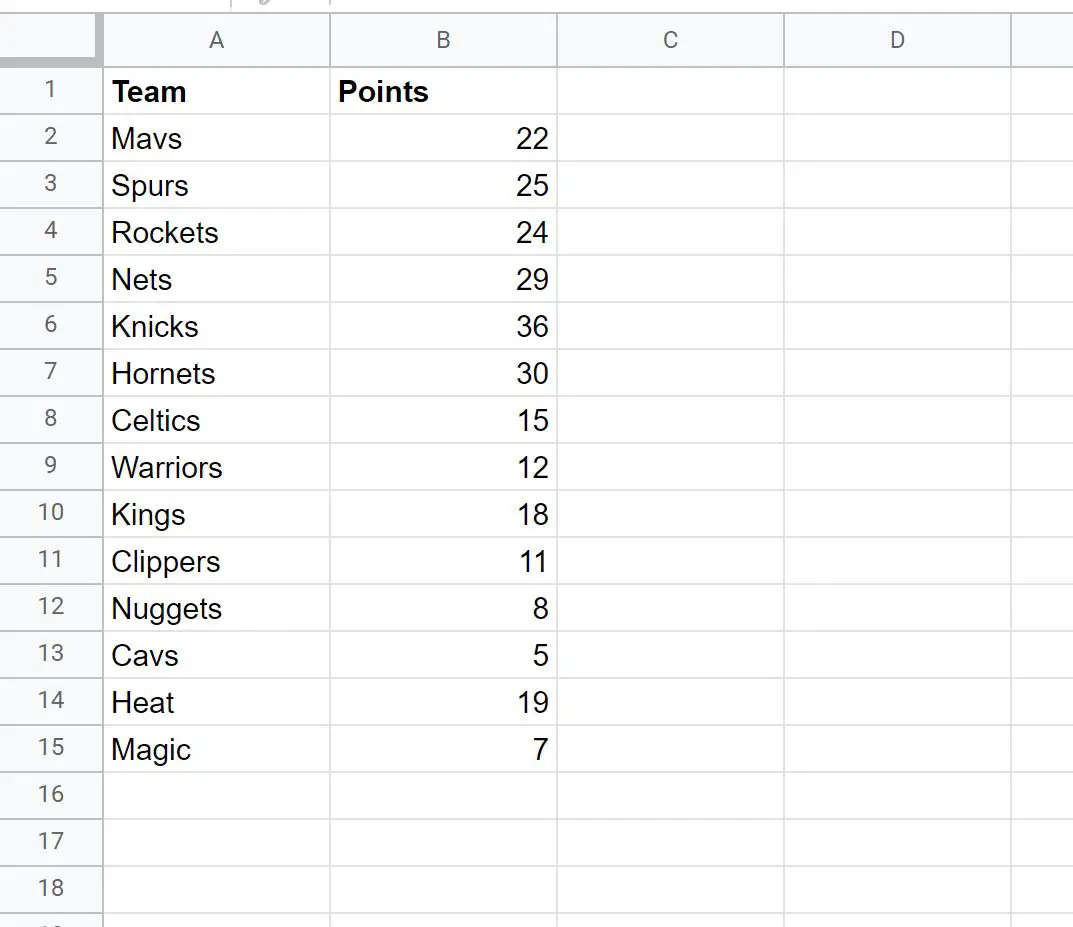
Пример 1: Найдите ближайшее значение
Мы можем использовать следующую формулу, чтобы найти строку в A2:B15 , где значение «точки» ближе всего к 31:
= FILTER( A2:B15 ,ABS( D2 - B2:B15 ) = min(ABS( D2 - B2:B15 )))
На следующем снимке экрана показано, как использовать эту формулу на практике:
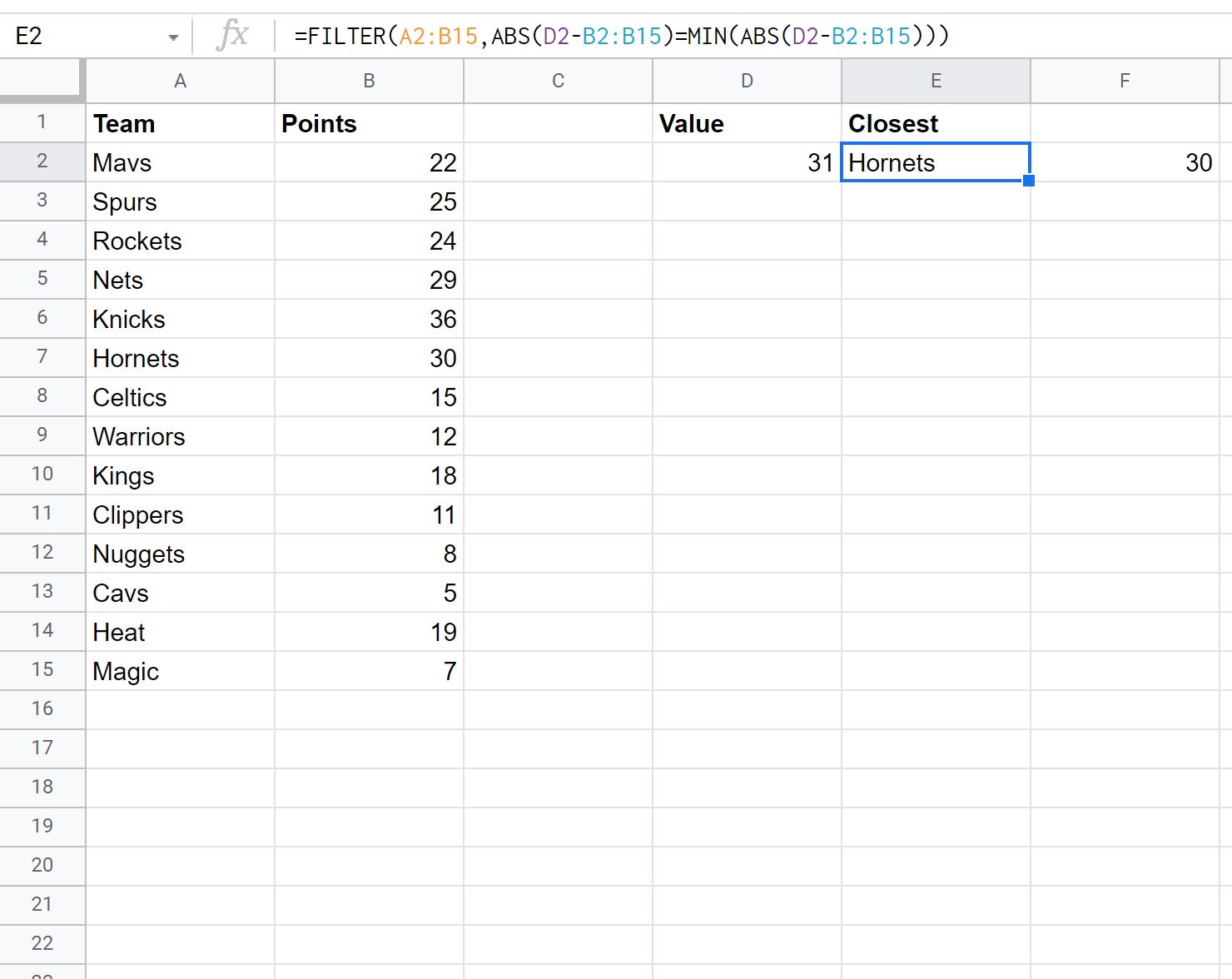
Команда с наибольшим количеством очков ( 31) — «Хорнетс». У них было 30 очков.
Пример 2. Найдите ближайшее значение (больше)
Мы можем использовать следующую формулу, чтобы найти строку в A2:B15 , где значение «точки» ближе всего к 31, а также больше или равно 31:
=QUERY( A2:B15 , " select A, B where B >= " & D2 & " order by B limit 1 " , 0 )
На следующем снимке экрана показано, как использовать эту формулу на практике:
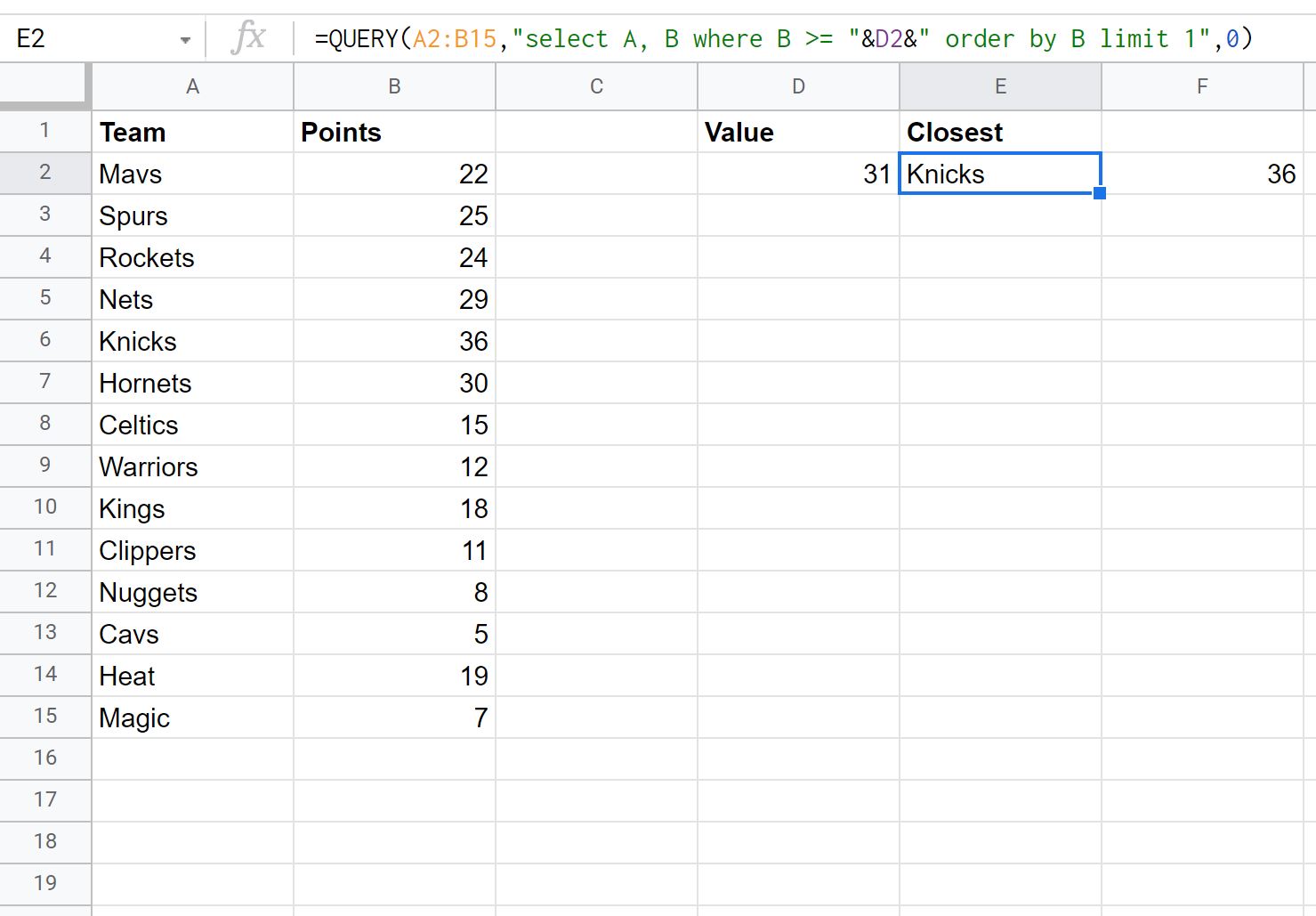
Команда, чье количество очков ближе всего к 31 , но при этом оно находится на уровне 31 или выше, — это «Никс». У них было 36 очков.
Дополнительные ресурсы
В следующих руководствах объясняется, как выполнять другие распространенные действия в Google Таблицах:
Google Sheets: как использовать COUNTIF из другого листа
Google Таблицы: как использовать COUNTIF с несколькими диапазонами
Google Таблицы: как использовать COUNTIFS с диапазоном дат